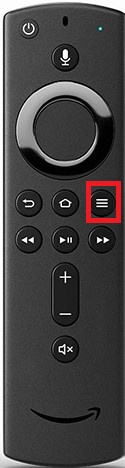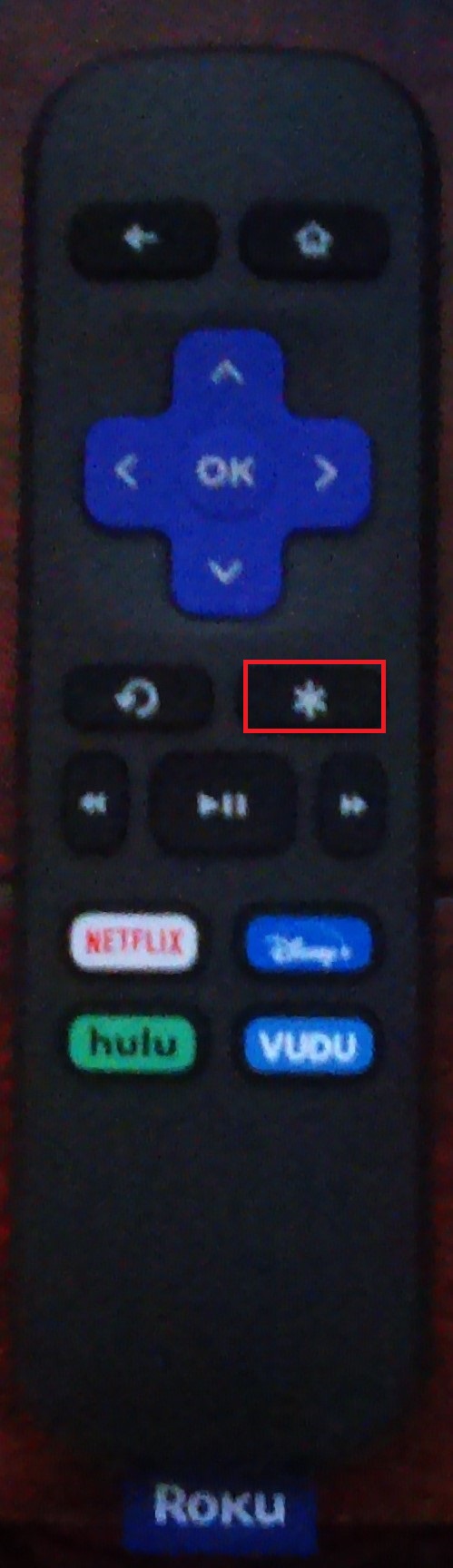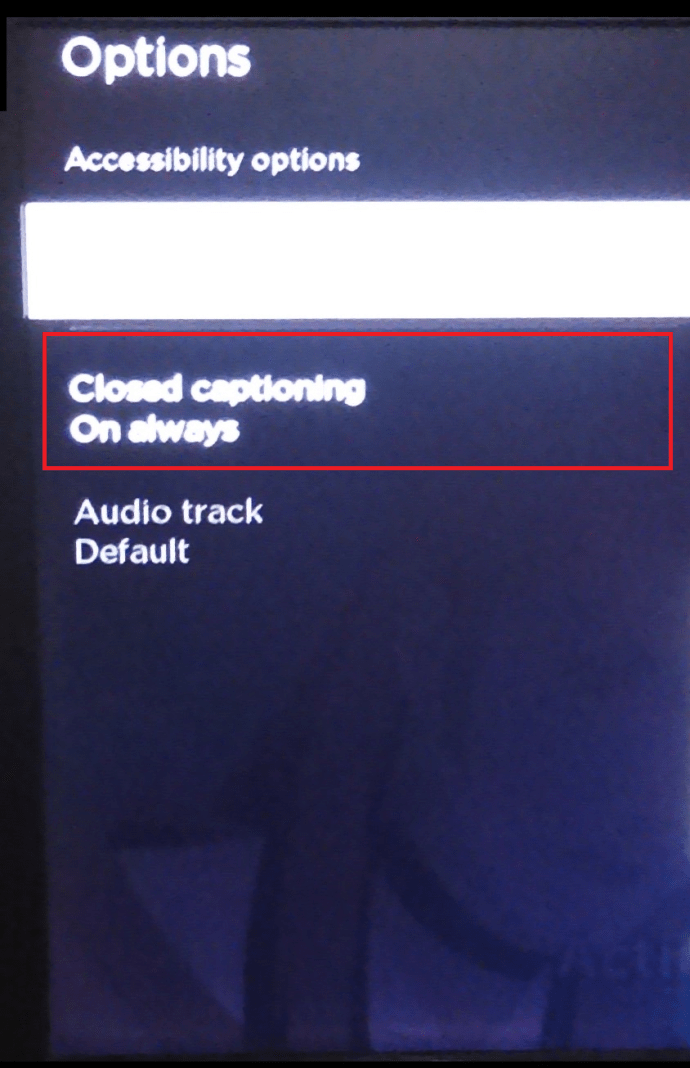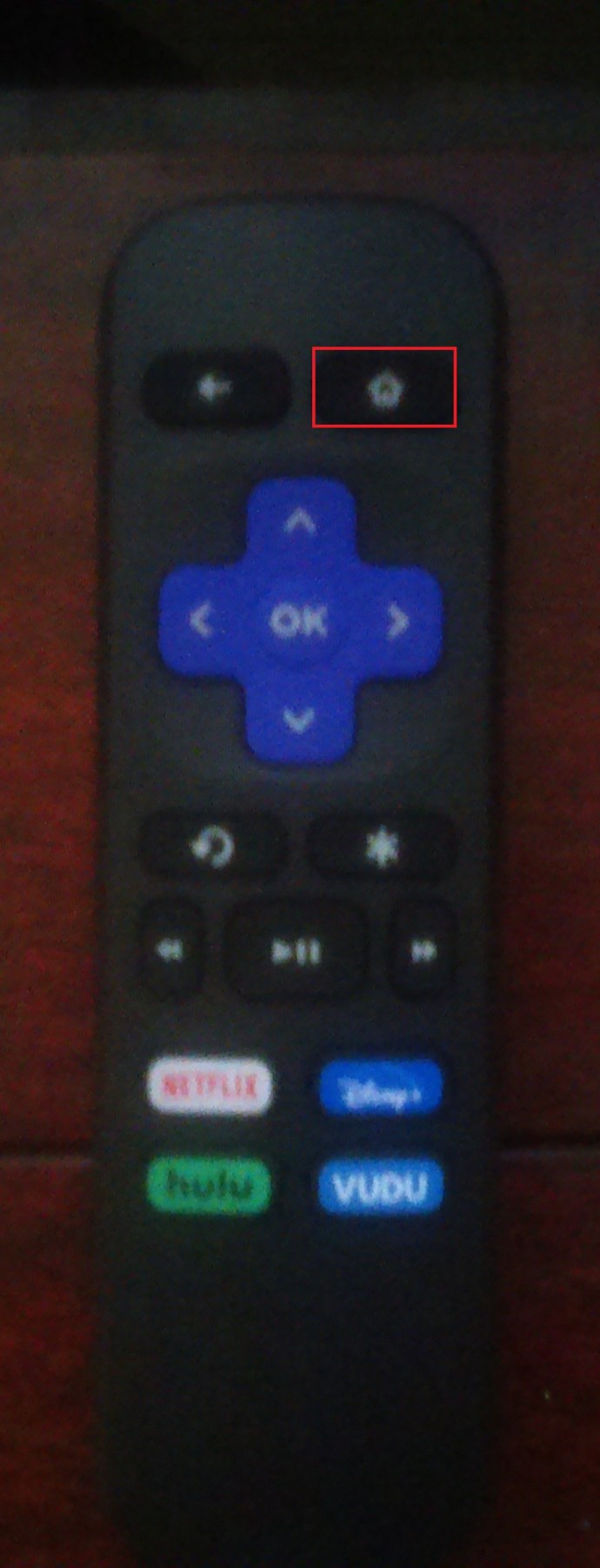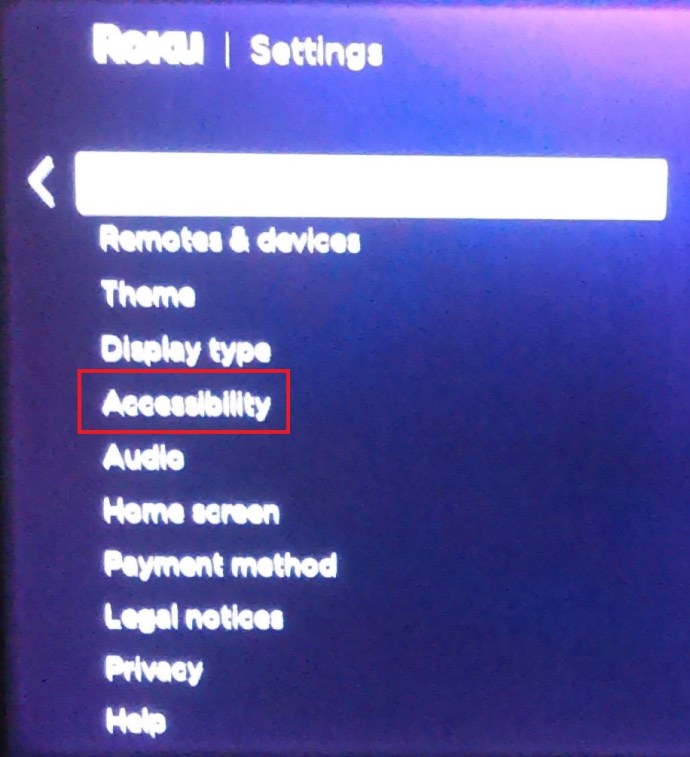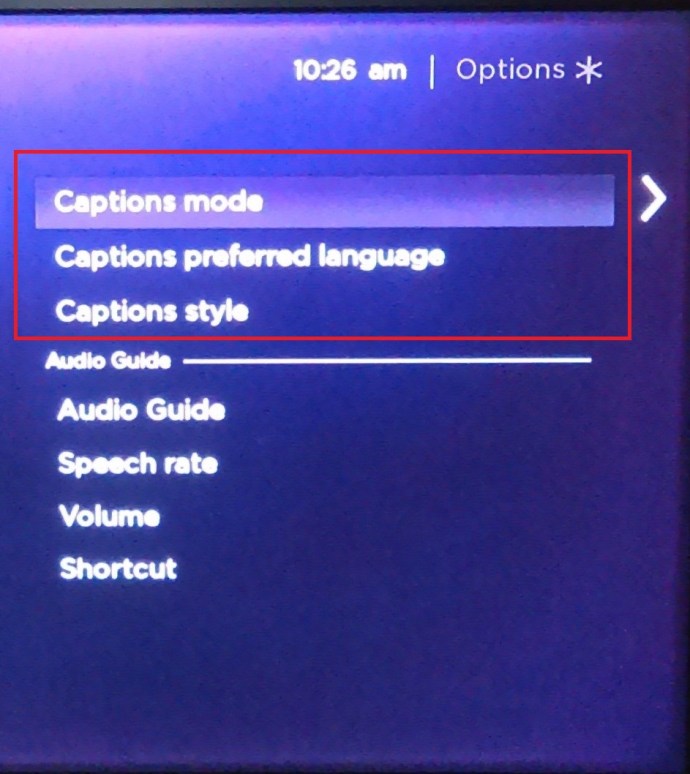HBO Max memiliki salah satu menu yang paling mudah digunakan untuk mengaktifkan dan menonaktifkan subtitle. Ini berfungsi sama baiknya di sebagian besar perangkat dan artikel ini memberikan panduan terperinci untuk beberapa gadget streaming paling populer yang tersedia.
![Cara Mengelola Subtitle untuk HBO Max [Semua Perangkat Utama]](http://pic.onlinemekteb.com/wp-content/uploads/pc-mobile/2545/3nszuxph49.jpg)
Terlebih lagi, HBO Max memiliki serangkaian opsi penyesuaian untuk membuat pengalaman membaca dan menonton Anda lebih menyenangkan. Tentu saja, artikel ini akan membahasnya juga.
Cara Mengaktifkan atau Menonaktifkan Subtitle HBO Max
Hebatnya adalah mengaktifkan dan menonaktifkan subtitle HBO Max sama di semua perangkat streaming yang tersedia. Yang perlu Anda lakukan hanyalah menavigasi ke ikon CC, memilihnya, dan Anda siap melakukannya.

Namun, ada beberapa hal yang harus Anda ketahui tentang berbagai gadget streaming, perangkat seluler, dan TV. Selain itu, HBO Max tidak tersedia di semua gadget streaming dan smart TV.
Mengelola Subtitle di Perangkat Firestick

HBO Max baru-baru ini tersedia di Firestick Amazon. Tapi untungnya, sudah memiliki fungsi subtitle yang lengkap. Mengaktifkan Subtitle di HBO Max itu mudah.
Yang perlu Anda lakukan adalah menekan putar pada judul yang ingin Anda tonton, lalu lakukan ini:
- tekan Tombol menu pada remote Firestick Anda, tampak seperti tiga garis horizontal.
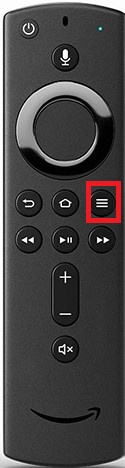
- Selanjutnya, klik Subtitle dan Audio.
- Terakhir, pilih bahasa yang Anda inginkan untuk melihat subtitle.
Tentu saja, Anda juga dapat mengklik arah bawah pada remote, memilih Teks Tertutup aktif, dan memilih bahasa yang muncul (misalnya CC Inggris).
Setelah Anda berhasil mengaktifkan subtitle, kembali ke video Anda dengan menekan tombol menu lagi.
Anda tentu saja dapat mengubah subtitle Anda untuk membuatnya bekerja lebih baik untuk Anda juga.
Manajemen Subtitle di Perangkat Roku
![Kelola Subtitle untuk HBO Max [Perangkat Utama]](http://pic.onlinemekteb.com/wp-content/uploads/pc-mobile/2545/3nszuxph49-4.jpg)
Roku adalah perangkat lain yang baru di HBO Max, tetapi tentu saja, ia juga menawarkan opsi untuk subtitle.
Mirip dengan instruksi Firestick di atas, mengaktifkan subtitle untuk acara HBO Max favorit Anda di Roku itu sederhana.
- Tekan putar pada judul yang ingin Anda tonton, tekan tombol bintang pada remote Roku.
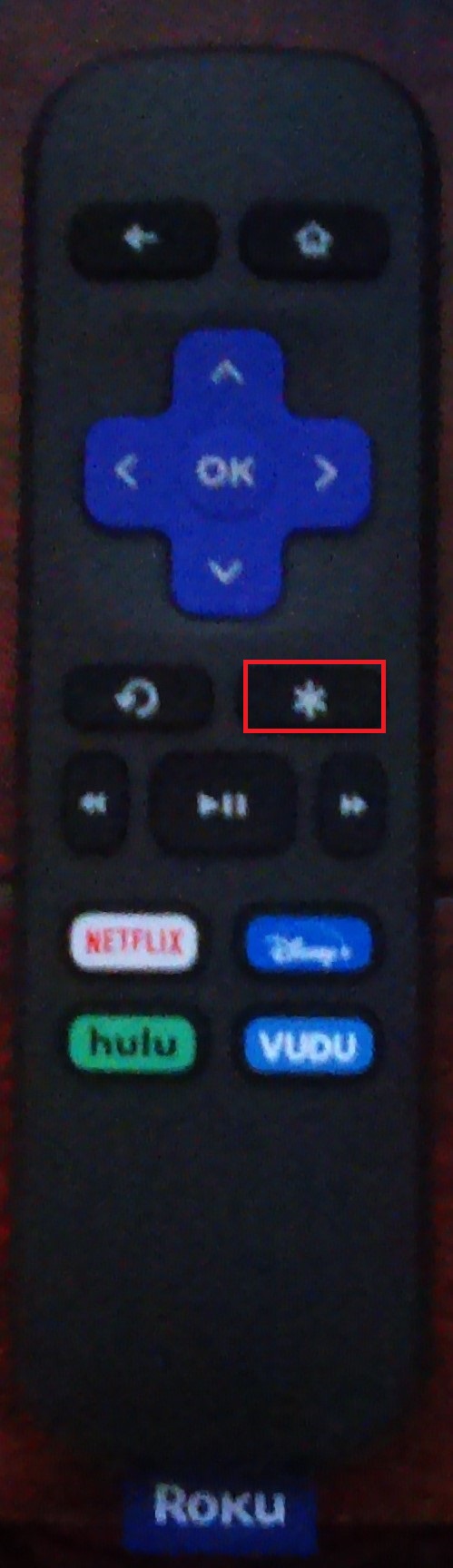
- Sekarang, klik Teks tertutup dan nyalakan subtitle Anda.
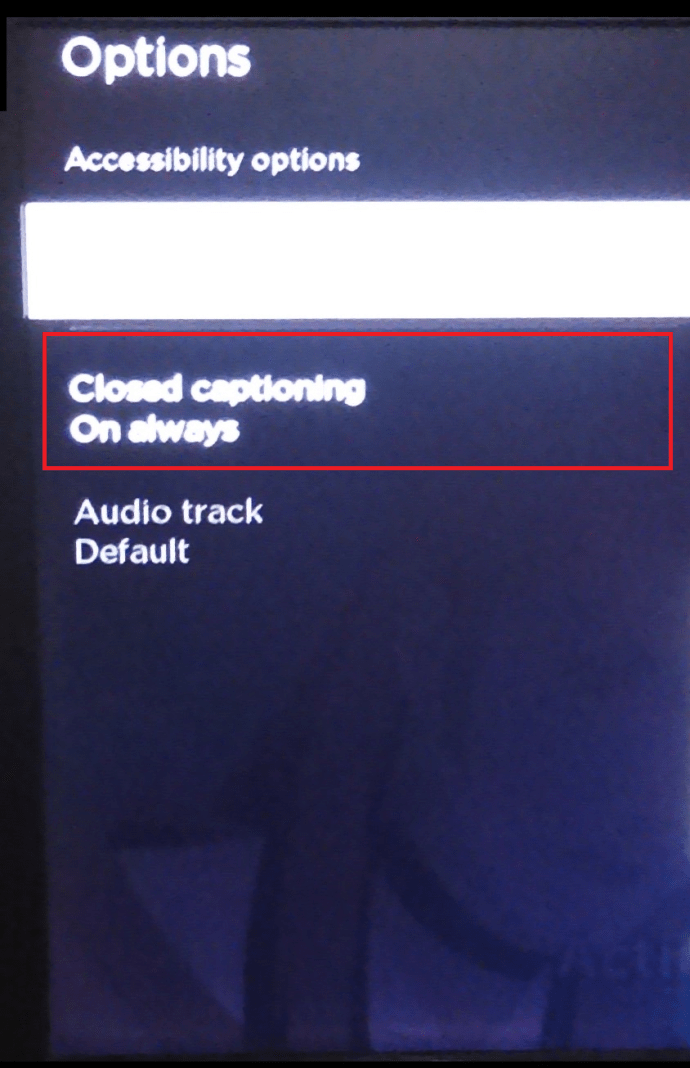
- Klik tombol kembali di kiri atas remote Anda untuk kembali ke acara Anda.
Kalau tidak.
- Klik Tombol Home pada remote Roku Anda untuk membuka menu utama.
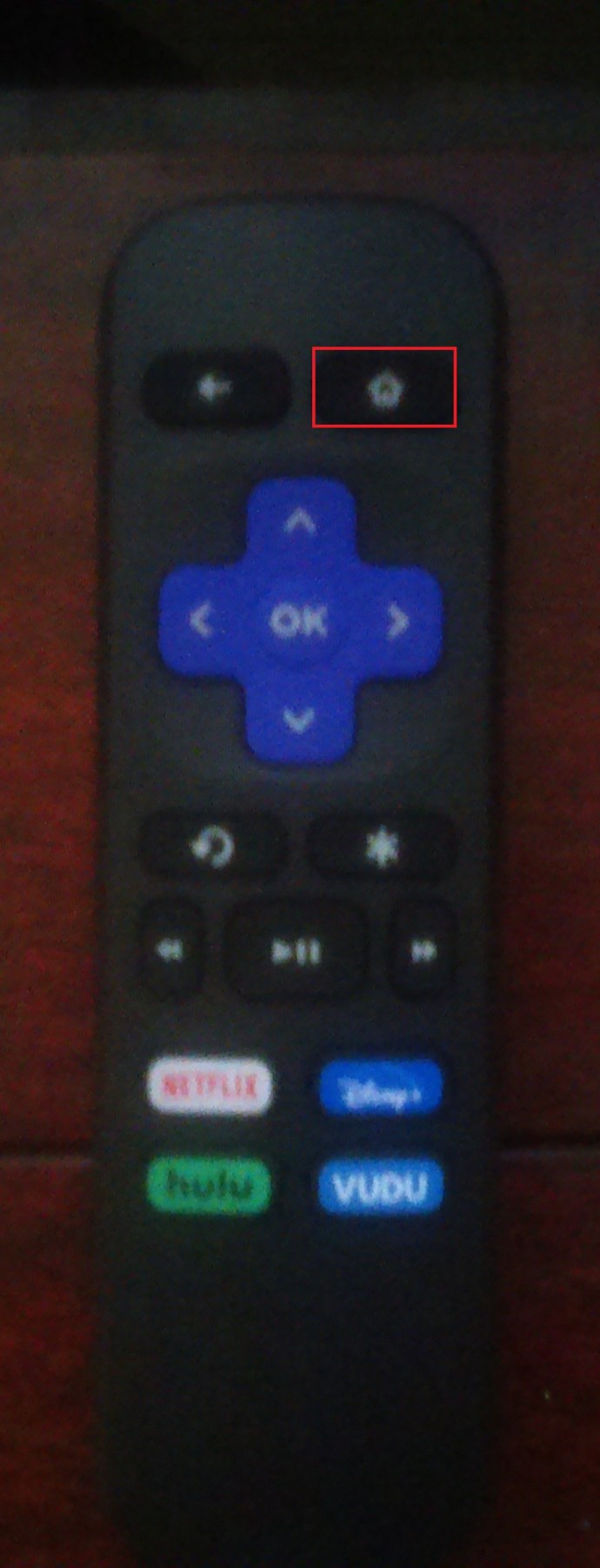
- Selanjutnya, gulir ke bawah dan klik Pengaturan.

- Dari sini, gulir ke bawah dan klik Aksesibilitas.
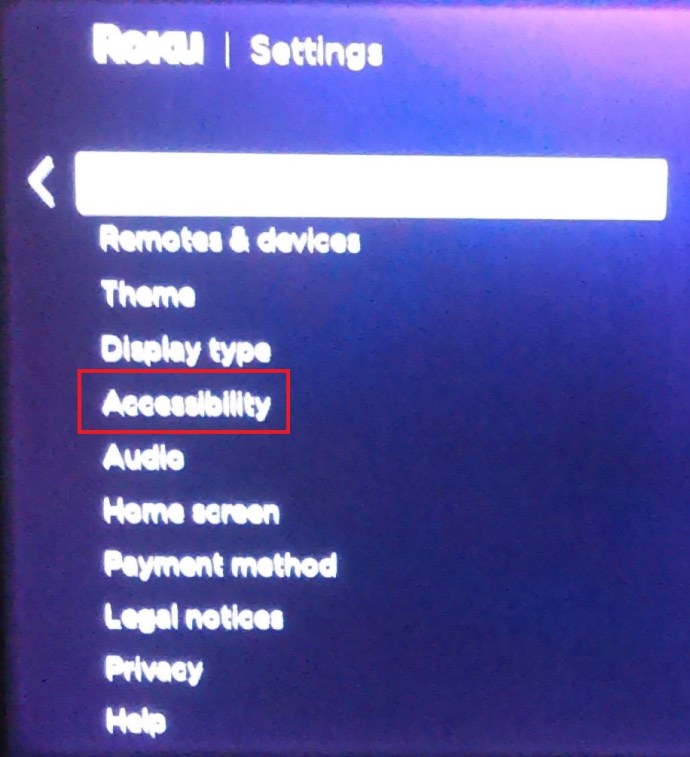
- Lalu pilih KeteranganMode, Teks pilihan bahasa, atau Gaya teks untuk mengubah teks, mengaktifkan dan menonaktifkannya, atau mengedit tampilannya.
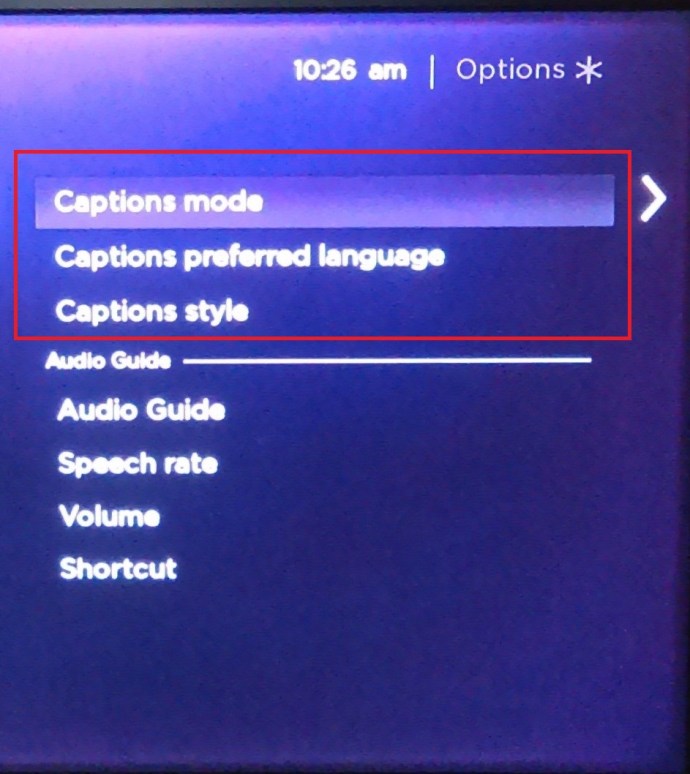
Mengelola Subtitle di Android atau iPhone
Salah satu hal terbaik tentang perangkat seluler adalah kemampuan untuk membawa acara favorit Anda. Tentu saja, Anda perlu mengunduh dan menginstal aplikasi di perangkat seluler Anda terlebih dahulu. Setelah terinstal, mudah berlayar dari sana.
![Cara Mengelola Subtitle untuk HBO Max [Perangkat Utama]](http://pic.onlinemekteb.com/wp-content/uploads/pc-mobile/2545/3nszuxph49-11.jpg)
Setelah Anda menemukan film atau acara yang ingin Anda tonton, tekan tombol putar dan ikuti petunjuk berikut:
- Selama pemutaran, ketuk layar (tidak masalah di mana Anda mengetuk), lalu pilih CC ikon yang muncul.

2. Tindakan ini langsung mengaktifkan atau menonaktifkan subtitle. Perlu dicatat bahwa mereka tidak aktif secara default. Anda akan melihat CC ikon di pojok kiri bawah akan berubah dari hitam putih menjadi ungu dan hitam saat subtitle Anda diaktifkan.

Seperti yang Anda lihat, versi aplikasi seluler HBO Max tidak menawarkan opsi penyesuaian subtitle. Untuk mengubah opsi teks tertutup, Anda harus mengunjungi browser web.
Mengelola Subtitle HBO di PC atau Mac
Masih belum ada aplikasi desktop untuk HBO Max, tetapi klien web layanan ini sulit untuk disaingi. Oleh karena itu, luncurkan browser pilihan Anda, masuk ke layanan streaming, dan temukan konten yang ingin Anda mainkan.
![Kelola Subtitle untuk HBO Max [Semua Perangkat Utama]](http://pic.onlinemekteb.com/wp-content/uploads/pc-mobile/2545/3nszuxph49-14.jpg)
- Selama pemutaran video, arahkan mouse Anda ke video untuk membuka menu dasar.

2. Anda harus dapat melihat CC ikon di sebelah, atau tepat di atas garis waktu video.

3. Klik untuk mengaktifkan atau menonaktifkan subtitle. Di sini Anda dapat mengakses lebih banyak pengaturan subtitle jika Anda ingin mengubah ukuran atau gaya font.

Manajemen Subtitle HBO di Smart TV (Samsung, LG, Panasonic, Sony, Vizio)
Ketika berbicara tentang streaming HBO Max melalui TV pintar Anda, ada batasan tertentu. Pertama, layanan/aplikasi tersedia di TV Samsung, model dari 2016 dan seterusnya. Selain itu, Anda juga dapat menginstal layanan di sebagian besar TV Android, termasuk Sony.
Bagian berikut menguraikan opsi untuk masing-masing merek TV yang terdaftar.
Samsung
Menggunakan subtitle HBO Max di TV Samsung seperti berjalan-jalan di taman.
- Yang perlu Anda lakukan hanyalah menjeda pemutaran, navigasikan ke CC ikon dengan remote Anda, dan aktifkan atau nonaktifkan subtitle.
- Dengan itu, Anda mungkin ingin memastikan bahwa subtitle diaktifkan di TV itu sendiri. Luncurkan pengaturan Samsung, buka Aksesibilitas, dan pilih Pengaturan Teks. Di sebelah Keterangan, ada lingkaran hijau yang menandakan subtitle aktif.

Jika Anda ingin menonaktifkannya, pilih Keterangan dan matikan subtitle – lingkaran hijau akan berubah menjadi abu-abu.
LG
Pada saat penulisan, LG TV termasuk di antara yang tidak mendukung HBO Max. Ini terlepas dari kenyataan bahwa Google Play Film & TV tersedia dengan merek tersebut. Tetapi apakah ada cara untuk memutar konten HBO Max di LG Anda tanpa membeli dongle streaming?

Mulai tahun 2019 dan seterusnya, LG mulai menyertakan dukungan untuk AirPlay 2. Ini berarti Anda dapat mentransmisikan layar perangkat iOS Anda langsung ke TV – dan ini adalah satu-satunya cara untuk menonton HBO Max di LG. Setidaknya, sampai ada dukungan asli.
Jika Anda memutuskan untuk mencoba peretasan ini, mengaktifkan dan menonaktifkan subtitle dilakukan pada ponsel cerdas Anda seperti yang dijelaskan sebelumnya. Dan tidak, Anda tidak akan kehilangan kualitas gambar apa pun.
panasonic
Karena Panasonic berjalan pada OS TV pintar berpemilik, tidak ada dukungan untuk HBO Max. Namun, ada opsi untuk mencerminkan layar ponsel cerdas Android atau iOS Anda.
- Agar ini berfungsi, telepon dan TV harus berada di jaringan yang sama.
- Kemudian, Anda perlu menekan tombol APLIKASI tombol pada remote dan pilih Mencerminkan.
- Sekarang, pergi ke Pengaturan menu ponsel cerdas Anda dan pilih Pencerminan Layar.
- Seharusnya ada nomor model VIERA TV Anda, ketuk di atasnya, lalu tekan oke pada remote Panasonic, dan pastikan YA dipilih.
![Kelola Subtitle untuk HBO Max [Perangkat Utama]](http://pic.onlinemekteb.com/wp-content/uploads/pc-mobile/2545/3nszuxph49-20.jpg)
Yang menjengkelkan adalah Anda mungkin perlu menunggu beberapa saat sebelum koneksi dibuat. Dan tentu saja, Anda mengatur subtitle melalui ponsel cerdas Anda.
Sony

Seperti yang ditunjukkan, TV pintar Sony berjalan di Android dan Anda dapat mengunduh dan menginstal HBO Max dari Play Store.
- Setelah Anda masuk dan memilih konten untuk ditonton, tinggal memilih CC ikon di jendela pemutaran.
- Anda mungkin juga perlu menyalakan subtitle di TV, tekan tombol home di remote, lalu pilih Pengaturan.
- Selanjutnya, masukkan Pengaturan Digital Tidak bisa.
- Di atasnya, pilih Pengaturan Subtitle dan pastikan opsi aktif. Dalam menu yang sama, Anda dapat mengubah preferensi tampilan subtitle seperti teks dan ukuran font, gaya, warna, dan lainnya.
Vizio
Ya, Vizio adalah salah satu merek yang tidak berjalan di Android, jadi Anda tidak dapat menginstal aplikasi HBO Max ke TV. Namun, pabrikan TV dengan cepat mengungkapkan peretasan. Sesuai situs web resmi mereka, Anda dapat menikmati konten HBO Max melalui Apple AirPlay atau Chromecast.
Untuk keperluan artikel ini, kami akan memberikan penjelasan untuk AirPlay.
- Luncurkan HBO Max di perangkat iOS Anda, dan putar film atau Acara TV.
- Kemudian, ketuk pada AirPlay ikon – terletak di sudut kanan atas layar.
- Ketuk TV Anda di menu pop-up dan Anda siap melakukannya. Untuk mengingatkan Anda, Anda mengubah pengaturan subtitle melalui smartphone atau tablet.

FAQ tambahan
Terlepas dari keunikan aksesibilitas, HBO Max masih menjadi salah satu layanan streaming paling menjanjikan. Bagian FAQ berikut mencakup penyesuaian subtitle yang berguna dan beberapa masalah pemutaran yang mungkin Anda alami.

Bisakah Saya Mengubah Bahasa Subtitle?
Untuk meluruskan satu hal, ketersediaan subtitle HBO Max tergantung pada bahasa asli konten. Jadi, film Studio Ghibli akan dibuat dalam bahasa Jepang dan judul aslinya dalam bahasa Inggris. Bagian konten Latino di platform mengikuti logika yang sama – audio Spanyol, subtitle bahasa Inggris.

Meskipun demikian, subtitle tertentu tersedia dalam dua bahasa atau lebih. Anda harus dapat memilih input bahasa dari menu CC, dan ini juga berlaku untuk audio. Bahasa yang dapat Anda pilih biasanya termasuk Spanyol, Inggris, Portugis, Jepang, dll.
Subtitle Terus Datang Kembali. Apa yang dapat saya?
Subtitle yang terus-menerus dapat mengganggu, tetapi ada perbaikan cepat.
- Pertama, tentukan apakah CC tombol dalam pemutaran diaktifkan atau tidak.
- Kemudian, lanjutkan ke Pengaturan HBO Max, pilih Aksesibilitas, dan masukkan Menu Subtitel & Teks.
Jika subtitle juga dinonaktifkan di sana, Anda harus memeriksa pengaturan di TV atau gadget streaming Anda. Idenya adalah untuk mematikan subtitle di mana pun Anda bisa sehingga tidak akan muncul lagi. Tetapi Anda mungkin juga perlu keluar dan masuk kembali ke layanan streaming agar perubahan diterapkan.
Bisakah Ukuran Teks Disesuaikan?
Tidak ada opsi untuk meningkatkan hanya ukuran teks dalam HBO Max, tetapi mungkin ada satu di dongle streaming Anda dan perangkat lain. Misalnya, menu Aksesibilitas di Mac menampilkan menu kustomisasi Teks dan Anda dapat memilih Teks Besar.

Fitur serupa tersedia di Windows 10 dan itu akan memengaruhi semua subtitle yang diputar di komputer itu. Jika ini tidak berhasil, selalu ada opsi untuk meningkatkan ukuran font di HBO Max.
Bisakah Ukuran Font Diubah?
Anda dapat memilih antara enam pengaturan dari ukuran font Tiny hingga Extra Large. Anda mengakses ini dari menu Pengaturan utama. Saat streaming melalui TV atau gadget streaming yang didukung, Teks Tertutup muncul di bagian atas layar.

Gunakan tombol panah pada remote untuk mengakses Teks Tertutup dan tekan tombol OK untuk mengonfirmasi pilihan Anda.
Subtitle Saya Tidak Disinkronkan dengan Benar. Apa yang dapat saya?
Selama Anda menggunakan subtitle asli, tidak ada alasan untuk khawatir tentang sinkronisasi. Tetapi jika itu terjadi, jeda pemutaran, lalu putar lagi untuk melihat apakah jeda sementara membantu. Anda juga dapat mencoba menonaktifkan, lalu mengaktifkan subtitle untuk mempercepatnya.
![Cara Mengelola Subtitle untuk HBO Max [Semua Perangkat Utama]](http://pic.onlinemekteb.com/wp-content/uploads/pc-mobile/2545/3nszuxph49-27.jpg)
Jika ini tidak berhasil, keluar dari layanan HBO Max, lalu mulai ulang perangkat streaming Anda. Saat Anda menggunakan klien web, mulai ulang browser Anda dan bersihkan cache-nya, sebelum memutar video lagi.
Maksimalkan Subtitle Anda
Ketika semua dikatakan dan dilakukan, Anda hanya perlu beberapa ketukan atau klik untuk mengaktifkan dan menonaktifkan subtitle HBO Max. Layanan ini masih muda, dan Anda dapat mengharapkan peningkatan lebih lanjut untuk meningkatkan pengalaman menonton Anda.
Apakah Anda pernah menggunakan layanan streaming HBO sebelumnya? Bagaimana pengalaman Anda dibandingkan dengan HBO Max? Beri kami dua sen Anda di bagian komentar di bawah.